Você pode encontrar uma mensagem de erro”Endereço IP do servidor não encontrado”ao pesquisar um site no seu navegador. Isso significa simplesmente que o navegador não consegue estabelecer nenhuma conexão com o servidor web do site que você está cuidando.
Esse problema pode ocorrer devido a problemas do lado do servidor ou do lado do cliente. Entre os quais, o problema do lado do servidor não é algo com o qual possamos lidar.
Assim, neste artigo, discutiremos o IP do servidor não encontrado o problema e as soluções que você pode tentar corrigir problema do seu lado.
Por que o endereço IP do servidor não é encontrado?
Primeiro, vamos falar sobre como um site é carregado em nosso navegador. Devemos fornecer ao navegador o endereço IP do site que queremos visitar. Mas esses endereços IP são textos com números longos e são difíceis de acompanhar todas as vezes. Então, o DNS entra no papel.
DNS (Domain Name System) liga cada endereço IP a textos legíveis por humanos chamados domínios, tornando-o mais fácil de lembrar. Quando inserimos o domínio de um site na barra de endereços, o navegador primeiro se conecta ao servidor DNS cuidando do endereço IP associado. Então, ao obter o endereço IP do diretório DNS, o navegador tenta se conectar com o servidor web vinculado a esse IP.
E todo esse processo é executado via internet. Portanto, a causa do problema pode existir principalmente no seguinte:
Problemas de InternetErro no BrowserBugs e aplicativos difíceis no dispositivo usadoServidor DNS inativoNenhuma resposta do servidor da Web
Como saber se é um problema do lado do cliente?
Cliente refere-se aos usuários que estão solicitando acesso a qualquer site. Portanto, o erro do lado do cliente significa problemas com conexão, navegador ou dispositivo e qualquer coisa que os clientes precisem para se conectar à Internet e aos servidores. Comece pesquisando em qualquer outro site no navegador. Se o outro funcionar bem, o problema não está no lado do cliente, a menos que o domínio errado seja digitado.
Outro método simples para restringir seria pesquisar o mesmo site de outra conexão de rede usando um dispositivo diferente. Se ele carregar perfeitamente depois disso, você pode ter certeza de ter um problema no lado do cliente.
Como corrigir o erro”Endereço IP do servidor não encontrado”?
Como eu disse anteriormente, não poderemos corrigir o problema do lado do servidor por conta própria. Mas , os problemas do lado do cliente podem ser resolvidos. Reinicie seu navegador, dispositivo e roteador e tente as correções relacionadas a este erro conforme listado abaixo:
Garantir uma conexão adequada com a Internet
Se você estiver se estiver com problemas de conectividade, o navegador não consegue estabelecer comunicação com o DNS ou servidor web. Você pode receber a mensagem de erro nesse caso. Assim, a primeira coisa que você deve fazer é resolver os problemas relacionados à sua Internet. Certifique-se de que os cabos ethernet ou wireless funcionalidade dos modems.
Você pode executar o solucionador de problemas da Internet para verificar novamente seguindo as etapas:
No Windows
Pressione a tecla Windows + I para entrar em Configurações. Vá para a guia Sistema . Selecione Solucionar problemas e, em seguida, Outros solucionadores de problemas. Clique no botão Executar para Conexão à Internet ons.
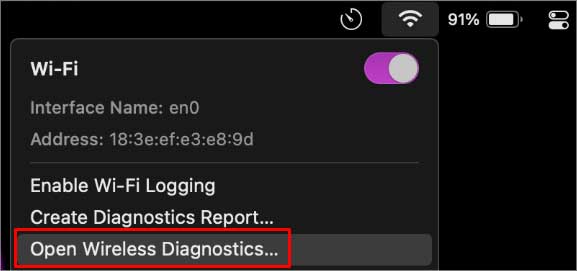 Clique no Continuar e siga as instruções na tela se algum erro for detectado.
Clique no Continuar e siga as instruções na tela se algum erro for detectado.
Limpar caches e cookies do navegador
O cache e os cookies do navegador podem se acumular e interromper o uso sem problemas em seu navegador. Você pode limpar cookies e cache das configurações do navegador específico que está usando.
Vamos limpar o Google Chrome como um exemplo:
Pressione as teclas Ctrl + H no Chrome.Selecione Limpar dados de navegação.Escolha Todos os tempos > no menu suspenso Intervalo de tempo . Marque as caixas para todas as opções e clique no botão Limpar dados.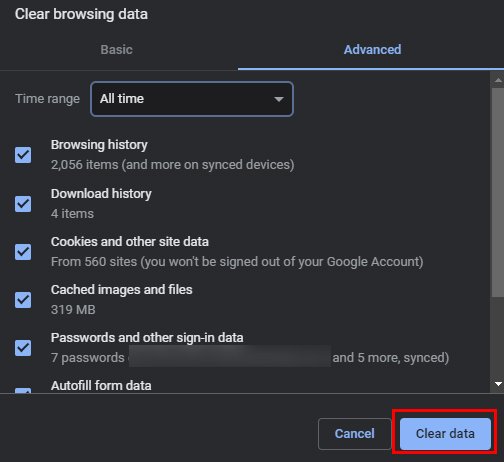 Feche e reinicie o navegador para verificar se ele resolve o problema.
Feche e reinicie o navegador para verificar se ele resolve o problema.
Você pode pesquisar on-line por instruções específicas para seu navegador.
Automatizar configurações de proxy
O navegador utiliza arquivos de configuração automática de proxy para automatizar o processo de escolha de servidores de acesso ideais. Você pode selecionar as configurações automáticas para o proxy no aplicativo de configurações da seguinte maneira:
No Windows
Abra o Painel de controle no comando Executar. Vá para Rede e Internet e Opções da Internet. Alterne para a guia Conexões. Clique no botão Configurações de LAN. Marque a caixa >Detectar configurações automaticamente e então OK.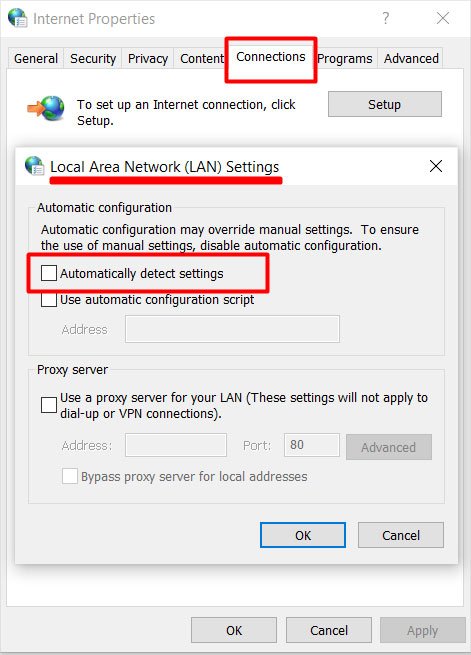
No Mac
Clique no menu do logotipo da Apple no canto superior esquerdo.Escolha Preferências do Sistema.
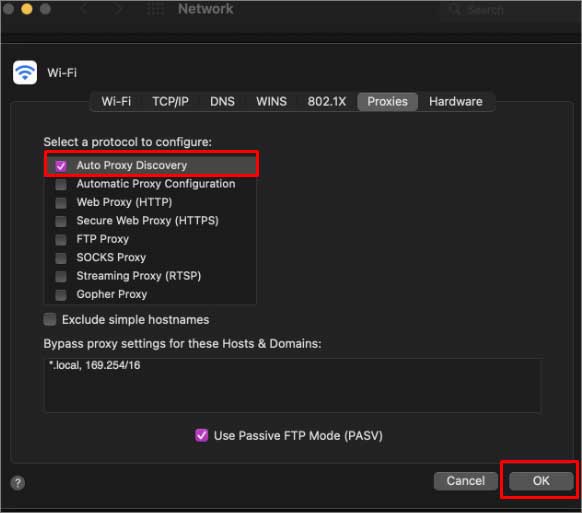 Clique em Aplicar botão na janela Rede.
Clique em Aplicar botão na janela Rede.
Desabilitar VPN/Antivírus/Firewall
Se VPN, Antivírus ou Firewall forem usados em seu computador, você terá dificuldades para se conectar a alguns servidores da web. Desative o serviço VPN ou antivírus de seus respectivos aplicativos.
Um firewall protege seu computador de redes não confiáveis. Algumas redes locais podem não estar listadas como redes seguras, que o firewall detectará e não permitirá que seu computador se conecte. Desativar o Firewall pode criar problemas de segurança, mas contanto que você reconheça o servidor da Web ao qual está tentando se conectar, poderá prosseguir.
Limpar cache DNS
Cliente DNS em segundo plano é executado para coletar cache enquanto você pesquisa nomes de domínio em seu navegador. O cache coletado às vezes pode interromper a consulta pesquisada, para que você possa limpar o cliente DNS do prompt de comando no Windows, seguindo:
Pressione Windows + R para abrir o comando Executar. Digite cmd e pressione Enter.Run ipconfig/comando flushdns. 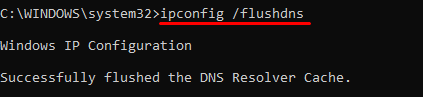

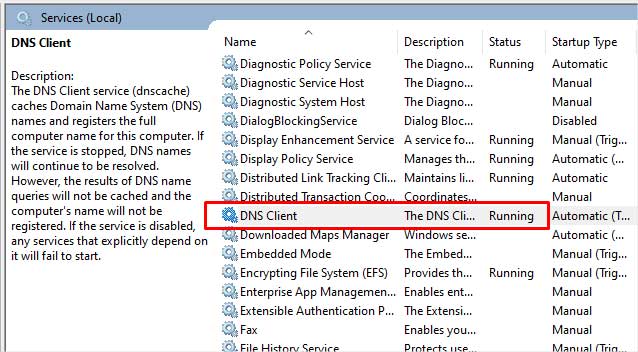
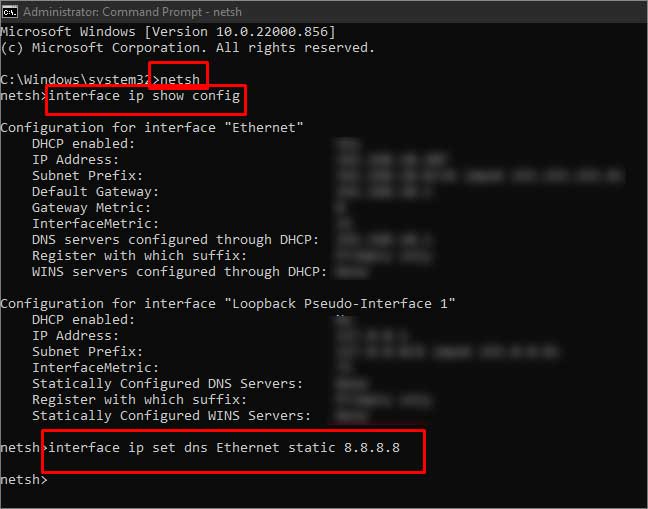
Substitua Wi-Fi pelo nome da sua rede
No Mac
Abra o Terminal do Spotlight.Execute o comando: networksetup-setdnsservers Wi-Fi 8.8.8.8
Alterar Wi-Fi
strong> e 8.8.8.8 conforme desejado.
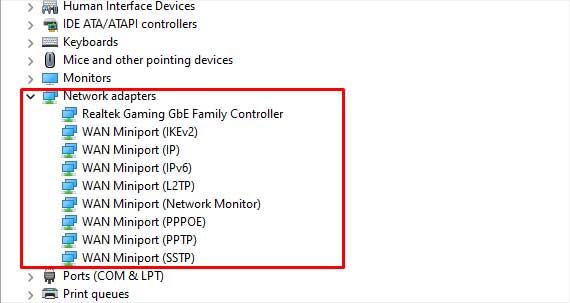 Clique com o botão direito do mouse no adaptador Ethernet ou sem fio em uso.Escolha Atualizar drivers.Selecione Pesquisar drivers automaticamente.
Clique com o botão direito do mouse no adaptador Ethernet ou sem fio em uso.Escolha Atualizar drivers.Selecione Pesquisar drivers automaticamente.
O Windows pesquisará e instalará automaticamente os drivers mais recentes para o seu computador. Reinicie uma vez e verifique se resolve o problema.
Mas, se a atualização não resolver o problema, é provável que seus adaptadores de rede pré-instalados estejam corrompidos. Nesse caso, você pode desinstalar os drivers de rede do Gerenciador de dispositivos da seguinte forma:
Clique com o botão direito do mouse no adaptador de rede e escolha Desinstalar dispositivo. Clique no botão Desinstalar >Botão.
